File Repository
Das File Repository erreichen Sie über das entsprechende Icon ![]() in der Schnellwahlleiste der Commandlist.
in der Schnellwahlleiste der Commandlist.
Es öffnet sich ein neues Fenster, in dem das File Repository in zwei Unterordner geteilt ist:
| Global | Die Dateien, die in diesen Bereich geladen werden, liegen nur auf dem ACMP Server Repository und müssen somit immer vom ACMP Server geladen werden. |
| Private | Die Dateien, die in diesen Bereich geladen werden, sind ausschließlich für das aktuelle Client Command nutzbar. Diese Dateien werden auf verteilte File Repositories synchronisiert und sind somit standortbezogen verwendbar. |
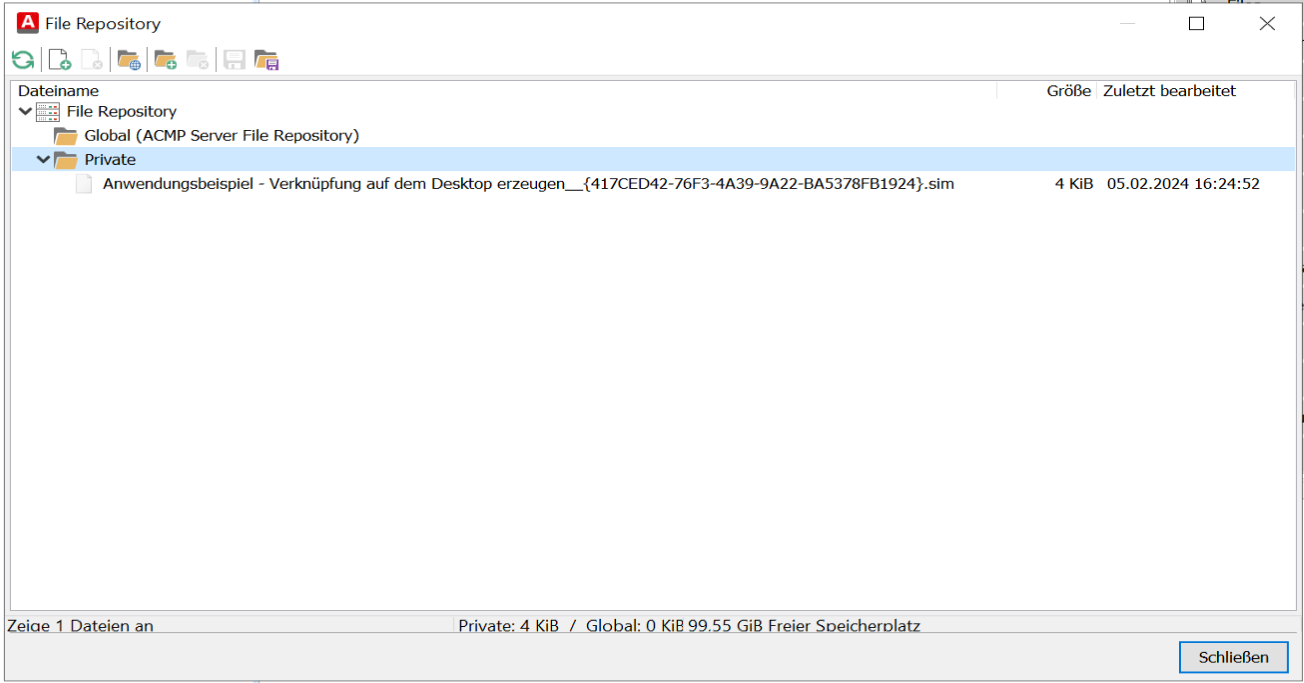
Ordner der File Repositories
Zusätzlich zu diesen können Sie weitere Unterordner anlegen und Dateien hinzufügen. Sie können ergänzend dazu komplette Ordner mit Ihrem Inhalt einbinden. Es werden die Daten auf dem File Repository gespeichert.
Ebenso ist es möglich, aus dem File Repository heraus die Dateien bzw. Ordner wieder lokal zu speichern. Für diese Optionen stehen die Icons in der Schnellwahlleiste bereit.
Über den Befehl Download File können Sie die Dateien innerhalb des Client Command Ablaufs aus dem File Repository lokal auf dem Client speichern.


